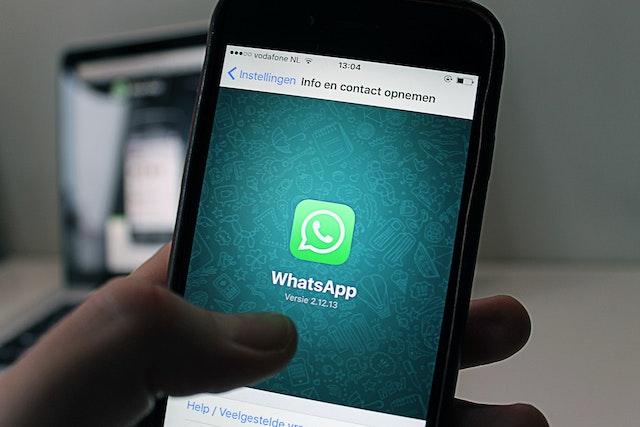Cara Mengunci File PDF
Apakah kamu ingin mengunci dokumen PDF agar tidak mudah di copy paste? Mudah banget. Simak cara mengunci file PDF selengkapnya berikut ini.
Daftar Isi
Cara Mengunci File PDF

PDF atau Portable Document Format adalah salah satu format dokumen yang banyak digunakan untuk urusan pekerjaan, sekolah, atau lainnya. PDF memiliki banyak kelebihan terutama dalam menjaga file agar tidak sembarangan dicopy dan diubah.
Sebagian besar dokumen penting, seperti surat perusahaan dan kontrak kerja juga menggunakan dokumen format PDF. Sebab, dokumen format PDF dapat dikunci atau diberi password sehingga tidak mudah untuk diubah isinya. Selain itu, PDF dapat dibaca di berbagai perangkat. Hal tersebut yang membuat banyak orang memilih menggunakan format dokumen PDF.
Dikarenakan banyak kemudahan yang ada, Adobe menambahkan fitur agar dokumen di dalamnya tetap aman dan tidak bocor. Pengguna dapat mengunci file PDF miliknya.
Mengunci PDF tentunya sangat bermanfaat untuk melindungi dokumen agar tetap aman. Hal ini mencegah adanya orang yang tidak bertanggung jawab mengubah informasi di dalamnya atau bahkan disalahgunakan.
Lantas, bagaimana cara mengunci file PDF? Untuk mengunci file PDF supaya tidak bisa diedit atau diakses orang tanpa izin, kamu bisa memanfaatkan fitur enkripsi dan kata sandi yang ada pada program pengolah PDF, seperti Adobe Acrobat dan Foxit PhantomPDF. Adapun langkah-langkah yang umum digunakan adalah sebagai berikut:
- Buka file PDF yang ingin kamu kunci lewat program pengolah PDF.
- Lalu, klik File pada menu utama dan pilih opsi Enkripsi.
- Pilih menu Kata Sandi, lalu masukkan kata sandi yang diinginkan.
- Setelah itu, klik opsi Enkripsi dan atur enkripsi, seperti memberikan izin akses hanya untuk membaca atau mencetak.
- Selanjutnya, simpan file PDF yang sudah terenkripsi tersebut menggunakan nama dan lokasi penyimpanan yang baru.
Pastikan bahwa kamu ingat kata sandi yang tadi telah dibuat. Sebab, kamu tidak akan dapat membuka file PDF yang terenkripsi tidak dapat diakses atau diedit tersebut karena tanpa memasukkan kata sandi.
Selain itu, beberapa program pengolah PDF juga dibekali dengan fitur untuk membatasi akses pada beberapa bagian dari file PDF, seperti mengunci kolom atau paragraf tertentu, sehingga hanya orang yang memiliki izin dapat mengakses maupun mengeditnya.
Pada dasarya, langkah-langkah mengunci file PDF pada sebagian besar program pengolah PDF kurang lebih sama. Namun, jika masih kebingungan, kamu bisa mengikuti tutorial lainnya berikut ini.
Mengunci File PDF dengan Adobe Acrobat
Sebagian besar komputer atau laptop dengan sistem operasi Windows telah dilengkapi dengan aplikasi Adobe Acrobat. Berikut adalah langkah-langkah mengunci file PDF menggunakan Adobe Acrobat.
- Pertama, buka dokumen PDF menggunakan Adobe Acrobat.
- Pilih menu File dan klik opsi Protect Using Password.
- Kamu hanya bisa memberikan password untuk PDF yang dapat diedit dan dilihat.
- Setelah itu, ketik password yang diinginkan
- Lalu, ulangi kembali dengan memasukkan password yang sama untuk konfirmasi.
- Tekan Apply.
Selain cara tersebut, kamu juga bisa mencoba mengunci file PDF lewat Adobe Acrobat dengan langkah berikut:
- Buka dokumen PDF menggunakan Adobe Acrobat.
- Pilih menu Tools, lalu klik Protect.
- Selanjutnya, pilih metode yang kamu ingin gunakan dalam mengunci PDF apabila orang lain ingin mengeditnya, apakah kata sandi atau enkripsi.
- Setelah itu, masukkan password yang diinginkan dan tekan OK.
- Klik tombol Save untuk menyimpan perubahan.
Cara Mengunci PDF Online di Situs Adobe
Mengunci file PDF dengan Adobe juga tersedia secara online. Caranya adalah dengan mengunjungi laman Adobe. Kamu tidak perlu khawatir mengenai kerahasiaan dokumen karena situs ini terjamin aman. Adapun langkah-langkahnya adalah sebagai berikut:
- Kunjungi laman Adobe, namun kamu harus sign in dahulu. Tenang saja, karena semuanya gratis. Klik di sini.
- Setelah itu, pilih tombol Select a file atau tarik file PDF yang diinginkan ke drop zone Adobe.
- Klik menu Set password dan tentukan kata sandi yang diinginkan.
- Setelah itu, unduh atau download file PDF yang telah diberi password.
Mengunci File PDF Lewat Situs Konverter
Selain menggunakan fitur yang ada di Adobe Acrobat, kamu juga bisa mengunci file PDF lewat situs konverter seperti smallpdf. Berikut langkah-langkah cara mengunci file PDF lewat situs konverter, antara lain:
- Pertama, kunjungi laman situs konverter contohnya seperti smallpdf.com.
- Pilih menu Convert PDF to JPG, lalu unggah file PDF yang ingin kamu kunci agar tidak dapat dicopy atau diedit.
- Ikuti langkah-langkah selanjutnya sampai file PDF berganti ke format JPG.
- Setelah itu, arahkan ke laman Convert JPG to PDF dan unggah file JPG yang tadi di-convert dari PDF.
- Lalu, ikuti langkah-langkah berikutnya hingga file diubah ke format PDF.
- Kini, file PDF kamu sudah tidak bisa dicopy atau diedit oleh orang lain.
Jika kamu ingin dokumen PDF tetap aman, maka tidak disarankan menggunakan bantuan situs converter seperti Smallpdf, iLovePDF, dan banyak lainnya. Sebaliknya, kamu bisa menggunakan cara-cara berikut untuk mengunci file PDF agar lebih aman.
Cara Lain Mengunci File PDF dengan Aman
1. Menggunakan layanan penyimpanan cloud yang sudah terenkripsi
Jika kamu menggunakan layanan penyimpanan cloud seperti Google Drive atau Dropbox, kamu bisa memanfaatan fitur di dalamnya untuk mengunci PDF. Namun, pastikan kamu menggunakan opsi enkripsi pada akun Google Drive atau Dropbox milikmu dan mengunggah file PDF ke dalam folder yang sudah dienkripsi.
2. Dengan aplikasi pihak ketiga
Ada beberapa aplikasi pihak ketiga yang bisa kamu gunakan untuk mengunci file PDF, seperti PDFsam atau PDF Converter. Aplikasi tersebut dapat membantu kamu untuk mengunci file PDF dengan kata sandi atau metode enkripsi lainnya.
3. Memakai sistem operasi dengan fitur enkripsi
Beberapa sistem operasi, seperti Windows 10 atau macOS, telah disediakan fitur enkripsi untuk file dan folder yang disimpan pada komputer. Kamu dapat menggunakan fitur tersebut untuk mengenkripsi file PDF sebelum dibagikan atau diunggah.
Tips Mengunci File PDF Agar Tidak Bisa Diedit dan Dicopy
Selain mengikuti cara mengunci file PDF di atas, kamu juga perlu memperhatikan beberapa hal untuk memastikan keamanan setelah mengunci file PDF dengan kata sandi, antara lain:
- Pastikan untuk mengingat kata sandi dibuat dan hanya dapat diakses oleh kamu sendiri.
- Gunakan kata sandi yang tidak mudah ditebak oleh orang lain. Kamu bisa menggunakan kombinasi huruf besar dan kecil, angka, hingga simbol dalam pembuatan kata sandi dokumen PDF.
- Pastikan bahwa program pengolah PDF yang digunakan untuk mengunci file PDF tersebut diinstal di komputer yang aman dan terlindungi dari virus atau malware.
- Hindari memberikan kata sandi file PDF kamu ke orang yang tidak dikenal atau tidak kamu percayai sepenuhnya.
Dengan mengikuti langkah-langkah cara mengunci file PDF di atas, dapat pastikan bahwa file PDF yang kamu kunci dengan kata sandi akan tetap aman dan terlindungi dari akses orang lain tanpa izin.